在日常工作与生活中,我们常常需要将图片文件从一种格式转换成另一种格式。PNG(Portable Network Graphics)和JPG(JPEG)是两种常见的图片格式,PNG格式支持透明背景,而JPG格式则在色彩丰富的图像上表现更佳。以下教程将详细介绍如何使用不同的工具和方法将电脑中的PNG图片转换成JPG格式。
方法一:使用在线转换工具
在线转换工具方便快捷,无需下载安装软件。
步骤一:选择在线转换工具
打开浏览器,打开 png转jpg在线工具:https://pic.55.la/png2jpg/
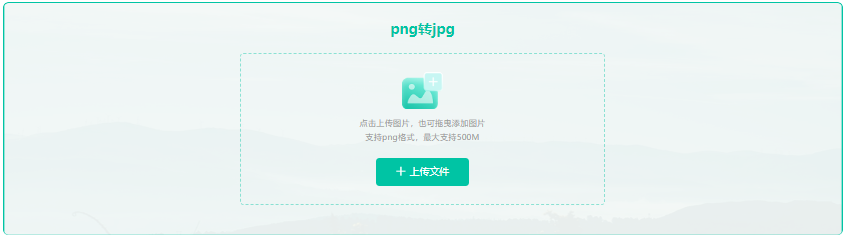
步骤二:上传PNG文件
在在线转换工具的页面上,找到“选择文件”或“上传图片”按钮,上传需要转换的PNG图片。
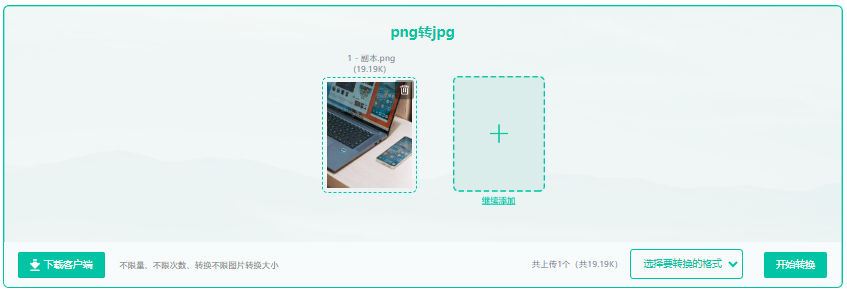
步骤三:开始转换
选择输出格式为jpg,然后点击“开始转换”按钮,等待工具处理图片。
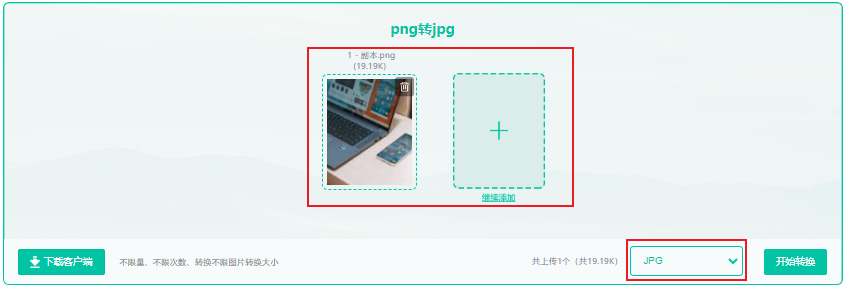
步骤四:下载JPG文件
转换完成后,点击“立即下载”按钮,将转换好的JPG图片保存到电脑。
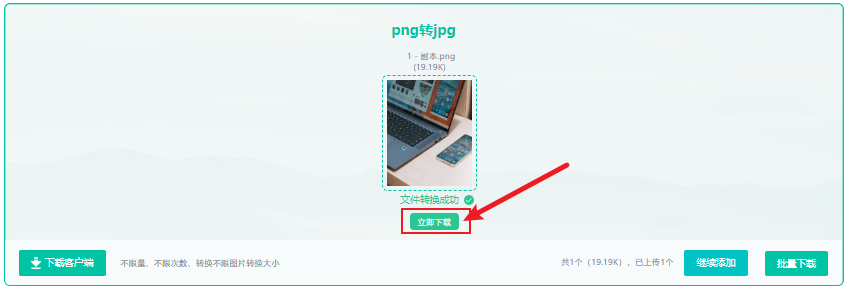
方法二:使用图片编辑软件
图片编辑软件如Adobe Photoshop、GIMP等,不仅能够转换格式,还提供更多编辑功能。
步骤一:打开图片编辑软件
以ps为例。启动软件,选择“打开”命令,打开需要转换的PNG图片。
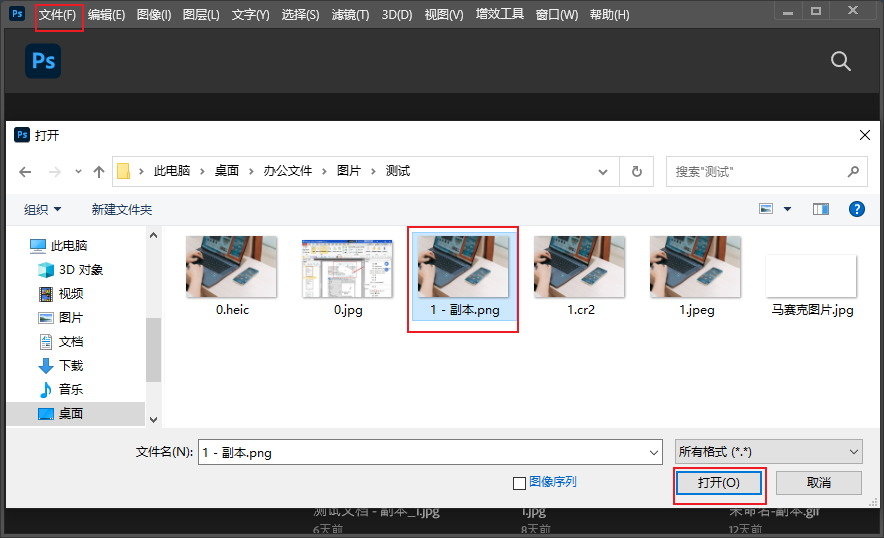
步骤二:另存为JPG格式
在软件中找到“文件”菜单,选择“另存为”或“导出”命令。在弹出的保存对话框中,选择“JPEG”作为文件格式。
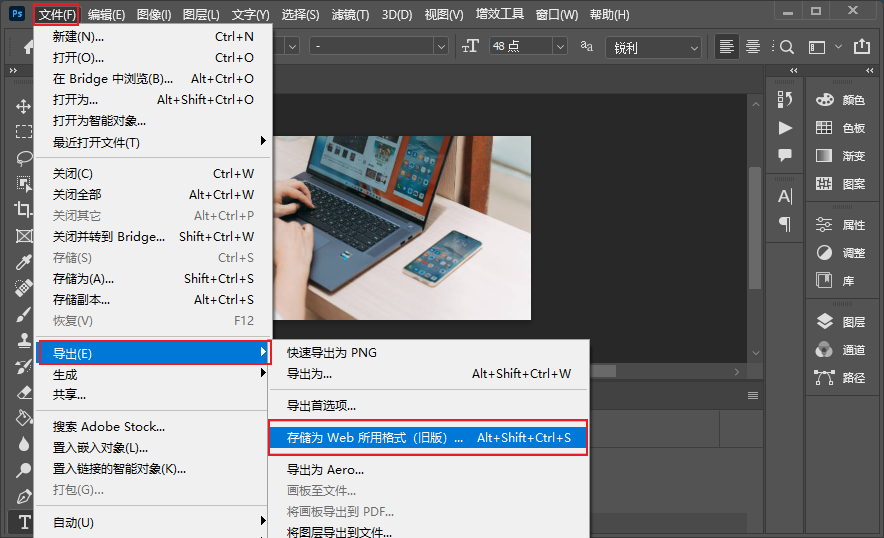
步骤三:调整保存设置
在保存前,软件可能会让你设置图片的压缩质量、色彩模式等。根据需求调整。
步骤四:保存文件
设置完毕后,点击“保存”按钮,选择文件保存位置,保存JPG格式的图片。
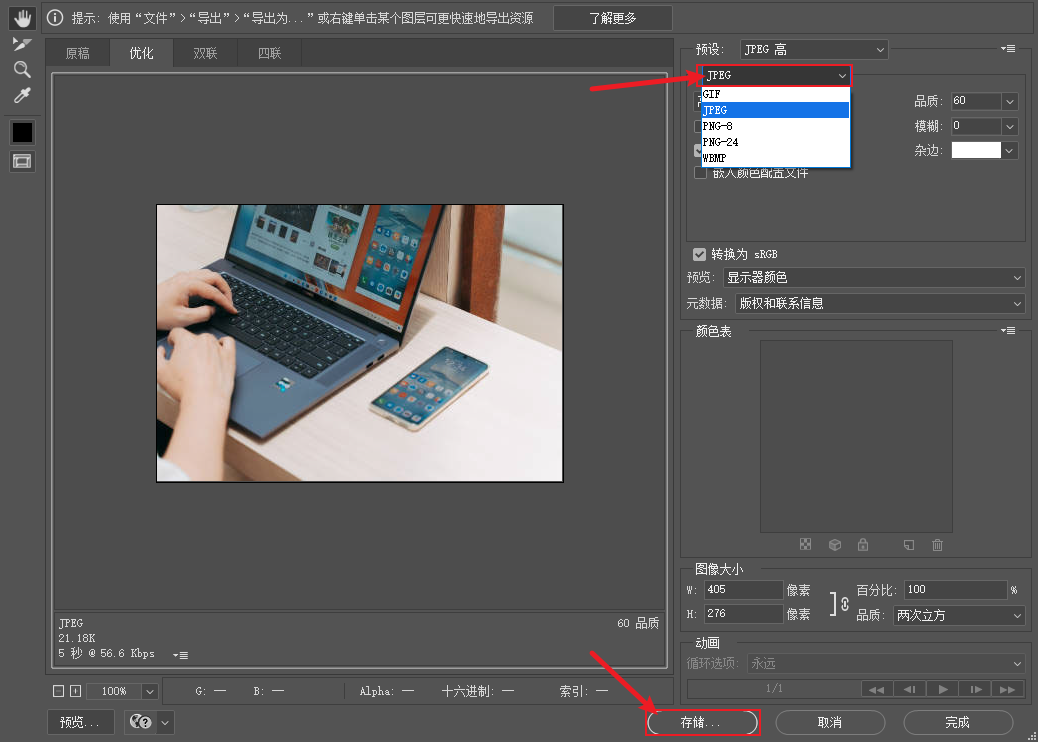
方法三:使用Windows系统自带功能
如果你的操作系统是Windows,可以利用系统自带的图片查看器进行格式转换。
步骤一:右键点击PNG图片
在PNG图片上点击鼠标右键,选择“打开方式”→“照片”。
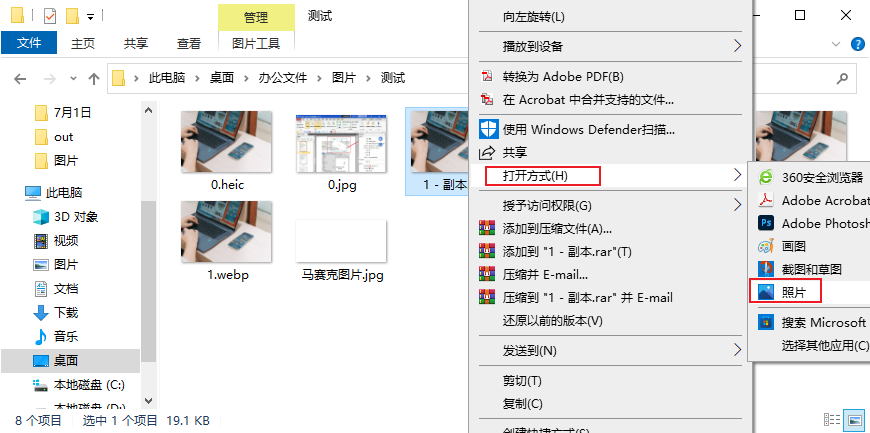
步骤二:使用照片查看器保存
用Windows照片查看器打开PNG图片后,点击上方菜单中的“另存为”。
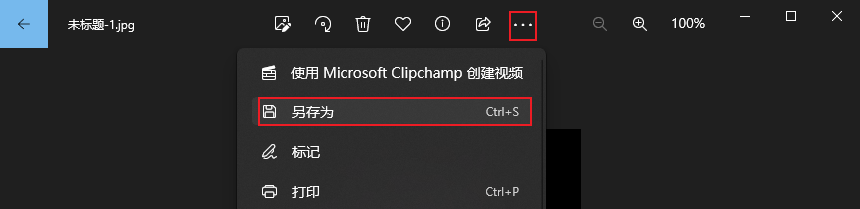
步骤三:选择JPG格式
在弹出的“另存为”窗口中,从“文件类型”下拉菜单中选择JPEG格式。
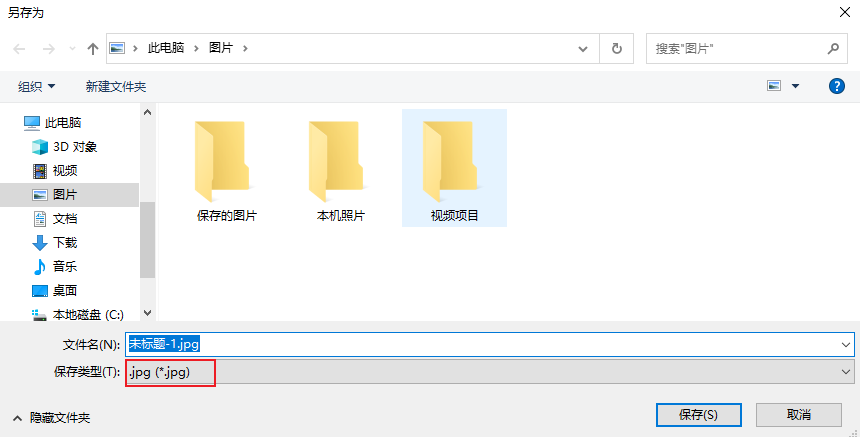
步骤四:保存JPG文件
设置好文件名和保存位置,点击“保存”。
通过以上三种方法,你都可以轻松地将电脑中的PNG图片转换成JPG格式。每种方法都有其独特的优势,你可以根据实际需要选择最合适的方式。希望这篇教程能够帮助你在格式转换的道路上更加得心应手。

图片格式转换
图片格式转换器,一键照片换背景底色

 专区合集
专区合集 客户端下载
客户端下载 开通会员
开通会员 登录
登录









